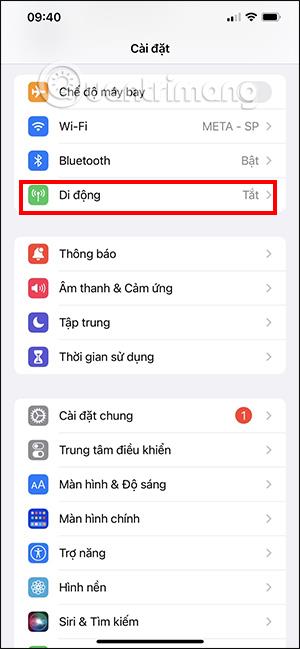Kurios „iPhone“ programos pasiekia ir naudoja įrenginio leidimus ar nustatymus, turi konkretų sąrašą, kurį galime tvarkyti, pvz., kurios „iPhone“ programos naudoja vietą ir pan. Šiame straipsnyje sužinosite, kaip tai padaryti. Patikrinkite, kurios „iPhone“ programos naudoja mobiliuosius duomenis, kad galėtumėte valdyti duomenų naudojimą, išvengiant pernelyg didelių išlaidų, kai prisiregistruojate gauti Viettel duomenų paketus ar kitus operatorius.
Kaip peržiūrėti „iPhone“ programas naudojant mobiliuosius duomenis
1 žingsnis:
„IPhone“ sąsajoje spustelėkite „Nustatymai“, tada naujoje sąsajoje spustelėsime „ Duomenys“ , kad pamatytume visas programas, kurios naudoja duomenis telefone.

2 žingsnis:
Šioje sąsajoje slinkite žemyn žemiau ir pamatysite savo iPhone mobiliųjų duomenų naudojimo sąrašą ir išnaudotą talpą. Programos arba nustatymai, kurie naudoja daugiausia mobiliųjų duomenų, bus rodomi viršuje, išdėstyti nuo didelio iki žemo.

3 veiksmas:
Toliau slinkite žemyn į apačią ir pamatysite parinktį Nustatyti statistiką iš naujo . Tai laikas, per kurį mobiliojo ryšio duomenys buvo įrašyti iki paskutinio jų nustatymo iš naujo. Taip pat galite paliesti čia, kad perskaičiuotumėte mobiliųjų duomenų naudojimą visoje programoje.

4 veiksmas:
Jei norite, kad tam tikra iPhone programa nebenaudotų mobiliųjų duomenų , tiesiog paslinkite apvalų programos mygtuką į kairę.

5 veiksmas:
Be to, „iPhone“ suteikė žemą režimą , kuris naudoja mobiliuosius duomenis žemu režimu, kad apribotų kai kurių programų mobiliųjų duomenų naudojimą.
Taip pat mobiliojoje sąsajoje spustelėkite Mobiliųjų duomenų parinktys . Tada spustelėkite Duomenų režimas .


Dabar reikia pakeisti standartinį režimą į Mažų duomenų režimą .


7 veiksmas:
Kai „iPhone“ sugenda „WiFi“ ir įrenginys automatiškai persijungia į mobiliųjų duomenų naudojimą, duomenys bus naudojami be jūsų žinios. Jei taip, galite išjungti šį režimą, kad nebebūtų automatiškai perjungtas į mobiliųjų duomenų naudojimą.
Skiltyje „Wi-Fi Assist“ šį režimą išjungsime stumdami apvalų mygtuką į kairę.